如何设置邮件定时提醒?
1、百度搜索Foxmail,下载软件。

2、点开Foxmail,点选已发送邮件或者收件箱里面的需要提醒的邮件,例如本示例,我希望智联招聘的这一封1月2号的邮件在1月10号的11点15分提醒。

3、点开邮件,在邮件的右上角,下图红色圈出来的箭头的地方点选。

4、在下拉的框里面的最后一项“更多操作”-“设置提醒”。

5、点开设置提醒后,出现如下页面,可以根据情况设置单次提醒和周期提醒,我示例需要做的是单次提醒,设置的时间为1月10日的11:15分。
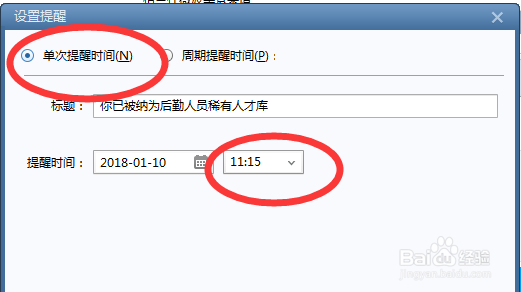
6、点击确定,时间到1月10日的11点15分会自动弹出提醒对话框(弹出的对话框如图二),如果还需要制定下一次提醒时间,可以在下面的“再次提醒”前面的对话框设置一天后还是一小时后的时间提醒。


7、如果提前已经办理完成需要取消的话,点选该封邮件,点选更多选项-清除设置。

声明:本网站引用、摘录或转载内容仅供网站访问者交流或参考,不代表本站立场,如存在版权或非法内容,请联系站长删除,联系邮箱:site.kefu@qq.com。
阅读量:83
阅读量:185
阅读量:95
阅读量:140
阅读量:88